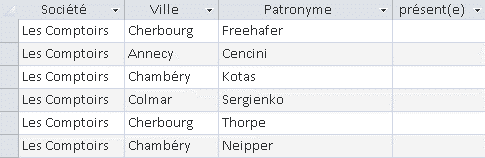4. CHAMPS
La requête étant en mode création, les champs de la requête
peuvent être manipulés.
a) SÉLECTION
Si l'on a besoin de tous les champs d'une table, Il est possible de les prendre en une seule fois.
 bouton gauche
bouton gauche
<double clic> sur l'étoile "![]() "
1er élément de la liste des champs
"
1er élément de la liste des champs
ou
dans la grille d'interrogation (volet inférieur) dans une
colonne vide
<clic g> sur ![]() puis
sur "nomdelatable.*" 1er élément de la liste (ex :
puis
sur "nomdelatable.*" 1er élément de la liste (ex :![]() )
)
Il peut être utile de prendre tous les champs en une seule fois mais en les faisant figurer individuellement dans la requête.
 bouton gauche
bouton gauche
<double clic> sur l'entête de la table
tous les champs sont alors sélectionnés
<faire glisser> les champs dans la grille d'interrogation
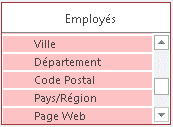
![]() Plusieurs champs de la liste déroulante
peuvent être ajoutés simultanément, en maintenant la touche <ctrl> enfoncée pendant la sélection.
Plusieurs champs de la liste déroulante
peuvent être ajoutés simultanément, en maintenant la touche <ctrl> enfoncée pendant la sélection.
La touche <maj> permet de
sélectionner un bloc de champs consécutifs dans la liste
b) ORDRE
L'ordre d'affichage des champs gagne à être déterminé dès la création de la requête.
 bouton gauche
bouton gauche
<clic
g> au-dessus du nom du champ (forme du pointeur![]() ) pour
sélectionner le champ
) pour
sélectionner le champ
(faire
éventuellement glisser à droite ou à gauche sur les colonnes adjacentes pour
sélectionner plusieurs champs - ne pas relâcher la souris°
faire glisser horizontalement les champs à leur nouvelle position
(forme du pointeur![]() )
)
![]() Dans la requête en cours "Employés requete1" de la base en
cours "northwind 2016
Dans la requête en cours "Employés requete1" de la base en
cours "northwind 2016
Classer les champs comme suit :
![]()
c) SUPPRESSION
Les champs insérés par erreur dans la requête sont aisés à enlever.

sélectionner le ou les champs
(dans
la grille d'interrogation - volet bas)
Appuyer sur la touche <suppr> du clavier
 onglet "créer" (le dernier)
onglet "créer" (le dernier)
groupe "paramétrage de
requêtes" (3ème)
sélectionner le ou les champs (ou simplement <clic g> dans le champ)
<clic g> sur ![]()
![]() Dans la requête en cours "Employés requete1" de la base en
cours "Northwind 2016"
Dans la requête en cours "Employés requete1" de la base en
cours "Northwind 2016"
Supprimer le champ "fonction"
puis enregistrer
d) RENOMMER
Afin d'améliorer la lecture de la feuille de données, il est possible de modifier les noms des champs affichés (Les noms d'origine demeurent intacts dans leurs tables respectives).
 bouton gauche
bouton gauche
<clic g> à gauche du champ à modifier (dans
la grille d'interrogation - volet bas)
Saisir le nouveau nom (étiquette) suivi d'un
double-point ":"
Laisser le nom de champ de la table à
la suite du double-point (ex : ![]() )
)

![]() Dans la requête en cours "Employés requete1" de la base en
cours "Northwind 2016"
Dans la requête en cours "Employés requete1" de la base en
cours "Northwind 2016"
Renommer le champ "nom"
en "patronyme"
Afficher en mode "feuille de
données" pour vérifier puis enregistrer
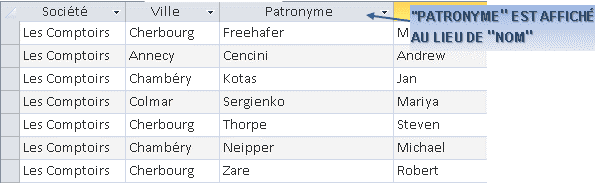
![]() Si un champ utilisé dans la requête possède
une légende définie dans la table (propriété de champ),
la légende s'affiche au lieu de l'étiquette
et malgré la requête. Penser alors si nécessaire à aller mettre une légende
directement dans les propriétés du champ de la requête
Si un champ utilisé dans la requête possède
une légende définie dans la table (propriété de champ),
la légende s'affiche au lieu de l'étiquette
et malgré la requête. Penser alors si nécessaire à aller mettre une légende
directement dans les propriétés du champ de la requête
![]() Pour
afficher une colonne vide avec un titre pour remplissage manuel ultérieur, il
suffit de créer une nouvelle colonne avec le nom souhaité suivi de ":
Null"
Pour
afficher une colonne vide avec un titre pour remplissage manuel ultérieur, il
suffit de créer une nouvelle colonne avec le nom souhaité suivi de ":
Null"
![]()
e) CHAMPS CONCATÉNÉS
Un nouveau nom peut être calculé à partir de plusieurs
champs ; il faut alors utiliser l'opérateur de concaténation symbolisé par le
signe "&" (chiffre 1 du pavé alphabétique) ou le symbole
"+" (touche +)
et encadrer chaque nom de champ de crochets [ ].
Pour que les 2 champs ne soient pas collés, il est souvent nécessaire de les
séparer par un espace qui doit, dans la formule, être entre guillemets "
".
 Pour afficher le nom complet de l'employé,
la formule à utiliser est la suivante :
Pour afficher le nom complet de l'employé,
la formule à utiliser est la suivante : ![]()

![]() Les
noms de champ peuvent être difficiles à orthographier ou peuvent ne pas être ce
qu'ils paraissent (espace
avant ou après inclus - par erreur ? - dans le nom : ex : champ "nom")
; Ne pas hésiter à faire des copier/coller des noms de champ si un problème se
pose.
Les
noms de champ peuvent être difficiles à orthographier ou peuvent ne pas être ce
qu'ils paraissent (espace
avant ou après inclus - par erreur ? - dans le nom : ex : champ "nom")
; Ne pas hésiter à faire des copier/coller des noms de champ si un problème se
pose.
![]() Un <double
clic> avec la forme
Un <double
clic> avec la forme ![]() sur
le bord droit en haut d'un champ sélectionné ajuste la largeur de la colonne de
champ aux données contenues (quelquesoit le mode)
sur
le bord droit en haut d'un champ sélectionné ajuste la largeur de la colonne de
champ aux données contenues (quelquesoit le mode)
![]() Dans la requête en cours "Employés requete1" de la base en
cours "northwind 2016"
Dans la requête en cours "Employés requete1" de la base en
cours "northwind 2016"
supprimer le champ "patronyme" puis créer un nom "nom complet" regroupant les champs
"nom" et "prénom" (séparés par un espace) puis enregistrer


![]() Il ne faut pas utiliser certains noms
réservés par Access (champs nommés "Nom", "Note", …)
Il ne faut pas utiliser certains noms
réservés par Access (champs nommés "Nom", "Note", …)
f) AFFICHER/NE PAS AFFICHER
On peut désirer ne pas afficher dans la feuille de données un champ inclus dans la requête.
 bouton gauche
bouton gauche
<clic g> sur la case à cocher à l'intersection de la ligne
"afficher" et de la colonne du champ (dans la grille
d'interrogation - volet bas) ![]()
Répéter
l'opération pour chacun des champs devant être affichés ou non
seuls
les champs cochés sont affichés
![]()
![]()
![]() Dans la requête en cours "Employés requete1" de la base en
cours "Northwind 2016"
Dans la requête en cours "Employés requete1" de la base en
cours "Northwind 2016"
Ne plus afficher le champ "société"
Afficher en mode "feuille de
données" pour vérifier puis enregistrer

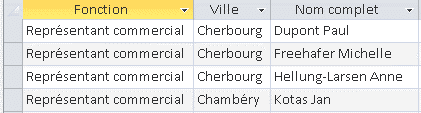
g) DÉMONSTRATION - DIDACTICIEL - ENTRAÎNEMENTS
![]()
<clic g> sur "démonstration" et la suivre
la fermer
<clic g> sur "didacticiel" et reproduire la démonstration en suivant les bulles d'aide
la fermer
![]()
<clic g> sur "entrainement" et suivre les consignes de "description" ci-dessous